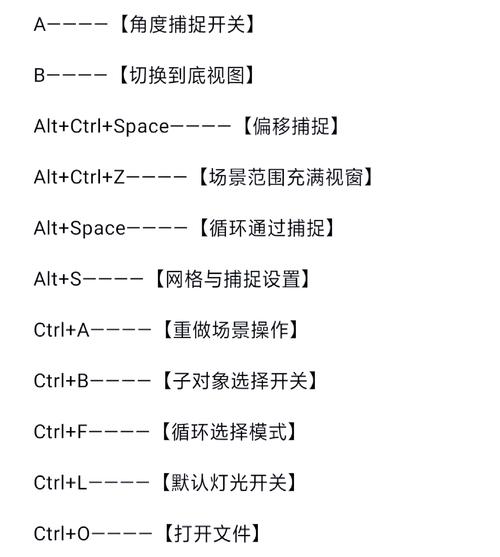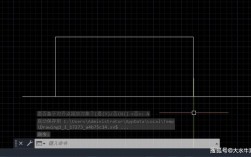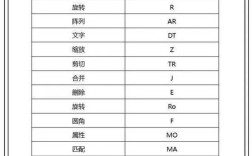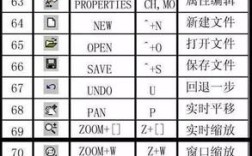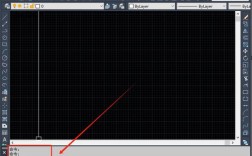在3ds Max中,命令的结合使用是实现复杂建模、高效渲染和动画制作的核心技巧,无论是基础建模的堆叠操作,还是高级场景的精细化调控,都需要通过不同命令的协同配合来完成,本文将详细解析3ds Max中常用命令的结合应用,涵盖建模、材质、渲染及动画等多个环节,并通过具体案例说明其操作逻辑与实用价值。
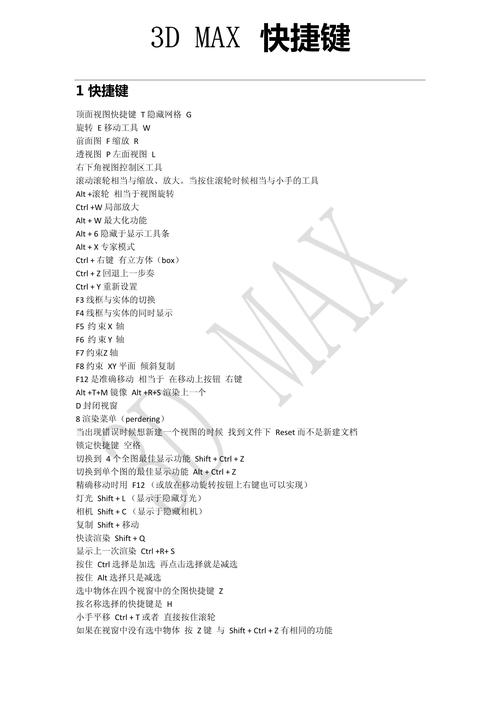
在建模环节,二维图形的编辑是三维创作的基础,使用“线”(Line)工具绘制轮廓后,常需结合“编辑样条线”(Edit Spline)命令进行顶点级别调整,通过“焊接”(Weld)、“连接”(Connect)或“插入”(Insert)等子命令优化曲线结构,若需将二维图形转化为三维模型,“挤出”(Extrude)、“车削”(Lathe)或“倒角轮廓”(Bevel Profile)等修改器是关键,而这些命令往往需与“编辑多边形”(Edit Poly)结合使用,以处理挤出后的细节边缘,制作带倒角的文字模型时,可先通过“挤出”命令增加厚度,再添加“倒角”修改器调整边缘弧度,最后进入“顶点”子层级手动微调顶点位置,确保形态精准,对于复杂机械零件,常需结合“布尔”(Boolean)运算与“FFD(自由形式变形)”修改器,先通过布尔运算合并基础几何体,再利用FFD调整局部形态,避免模型因布尔操作产生破面。
材质与贴图环节,命令的结合能极大提升质感表现,创建材质时,“多维/子对象材质”(Multi/Sub-Object)需与“编辑多边形”的“材质ID”分配功能配合使用,为角色模型设置不同材质时,先通过“编辑多边形”的“材质ID”子命令为不同部分指定ID号,再在材质编辑器中创建多维材质,并为每个ID指定对应子材质,最后通过“UVW贴图”调整贴图坐标,确保纹理不拉伸,若需制作渐变效果,“渐变贴图”可结合“混合”(Mix)材质或“输出”(Output)修改器,通过调整RGB级别增强层次感,在复杂场景中,“材质浏览器”与“材质编辑器”的联动使用能高效管理资源,例如将常用材质保存为“材质库”,通过“吸管工具”快速调用并修改参数,再结合“贴图通道”的叠加功能,实现金属磨损、玻璃折射等高级效果。
渲染与灯光方面,命令的结合能优化画面质量与效率,创建灯光时,“目标聚光灯”(Target Spot)与“光度学灯光”(Photometric Light)常需结合“阴影参数”与“环境光遮挡”(AO)贴图使用,模拟室内灯光效果时,先使用光度学灯光的“光域网”IES文件控制光斑形状,再通过“渲染设置”中的“间接照明”(GI)开启全局照明,结合“光迹追踪”(Ray Tracing)增强阴影细节,若需快速出图,“渲染到纹理”(Render to Texture)命令可结合“烘焙贴图”功能,将高模细节烘焙到低模上,提升实时渲染效率,在后期处理中,“渲染元素”(Render Elements)如“Z深度”“反射”等通道的输出,需结合Photoshop的“计算”或“应用图像”命令进行合成,通过调整图层混合模式增强画面层次。
动画制作中,命令的结合是实现动态效果的关键,制作角色行走动画时,需结合“自动关键点”(Auto Key)与“设置关键点”(Set Key)模式,先使用“骨骼工具”(Bones)创建骨骼系统,再通过“蒙皮修改器”(Skin)绑定骨骼与模型,最后在“运动面板”中调整“轨迹视图”(Track View)的关键帧曲线,优化动作流畅度,若需制作机械臂旋转动画,“ Euler XYZ”旋转控制器可与“列表控制器”(List Controller)结合,实现多轴顺序旋转,在粒子系统中,“粒子流”(Particle Flow)常需结合“力空间扭曲”(Force Space Warps)如“风”“重力”等,通过“事件驱动的粒子行为”模拟复杂动态效果,例如爆炸粒子可通过“碰撞测试”事件与“材质静态”事件结合,实现碰撞后材质变化。
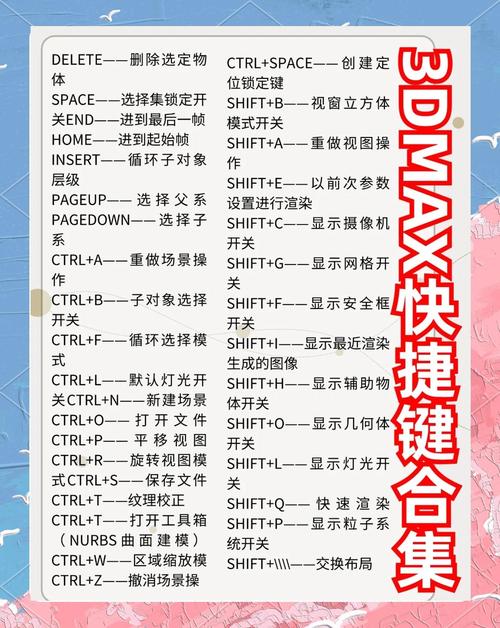
以下为常用命令结合应用的场景示例表格:
| 应用场景 | 结合命令 | 实现效果 |
|---|---|---|
| 文字模型倒角 | 挤出修改器 + 倒角修改器 + 编辑多边形 | 文字厚度均匀,边缘光滑,顶点分布合理 |
| 角色材质分区 | 多维/子对象材质 + 编辑多边形材质ID + UVW贴图 | 不同部位(如皮肤、衣物)材质独立,纹理贴合无拉伸 |
| 室内灯光模拟 | 光度学灯光(IES) + 全局照明(GI) + 光迹追踪阴影 | 光斑真实,阴影柔和,间接照明丰富场景层次 |
| 粒子爆炸效果 | 粒子流(Particle Flow) + 爆炸力空间扭曲 + 碰撞测试事件 | 粒子爆炸方向随机,碰撞后产生碎片或材质变化 |
相关问答FAQs
Q1:如何通过命令结合解决布尔运算后模型破面的问题?
A:解决布尔破面问题需分三步:在布尔运算前确保两个模型均为“可编辑多边形”且无重面顶点,使用“焊接”命令合并顶点;布尔运算后添加“网格平滑”修改器,通过“迭代次数”参数暂时平滑破面区域,便于观察;进入“编辑多边形”的“元素”子层级,手动焊接破面处的顶点,或使用“桥接”命令连接断裂边缘,完成后删除“网格平滑”修改器即可。
Q2:如何高效制作金属材质的锈迹效果?
A:制作金属锈迹需结合材质与贴图命令:创建“标准材质”并设置金属度与高光反射,基础颜色为金属灰;添加“衰减贴图”到“凹凸通道”,模拟锈迹凹凸感,再添加“混合贴图”作为漫反射贴图,用“噪波贴图”控制锈迹分布;在“贴图通道”中叠加“污垢贴图”,通过“输出修改器”调整RGB级别增强对比度,渲染时可结合“环境光遮挡”强化锈迹边缘阴影效果。